Cómo actualizar tu smartphone Galaxy a su última versión de software
Samsung publica periódicamente actualizaciones del software de sus dispositivos. Las actualizaciones de software aportan nuevas funciones y más seguridad a tu smartphone, tablet o dispositivo wearable. Samsung recomienda que mantengas siempre el software de tu dispositivo actualizado y que hagas una copia de seguridad de cualquier dato importante antes de iniciar una actualización de software.
Para que la actualización de descargue correctamente, será necesaria una conexión WI-FI o una conexión de datos estable. También deberás asegurarte de que el dispositivo tiene memoria suficiente disponible, no sobrepasando el 80% de la memoria total.
Buscar una actualización de software


Las actualizaciones de seguridad fortalecen tu dispositivo frente a programas perjudiciales y protegen tu información personal. Para conocer más detalles sobre los métodos de seguridad que Samsung pone a tu disposición, visita la página de Galaxy Security.
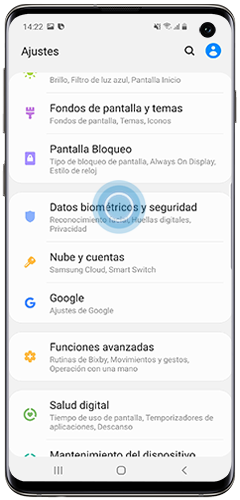
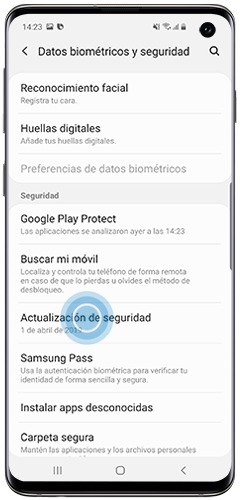
Allí podrás comprobar la fecha de la última actualización de seguridad y buscar nuevas actualizaciones.
La aplicación Smart Switch no sólo facilita la transferencia de datos entre dispositivos, sino que también es el perfecto aliado para instalar las actualizaciones de software. Cuando abras Smart Switch en tu PC con Windows o Mac, se te mostrará la opción de instalar una nueva versión de software si ésta se encuentra disponible.
Para instalar una actualización a través de Smart Switch:
1. Conecta tu dispositivo al ordenador con el cable USB suministrado en el embalaje original.
2. Accede a Smart Switch en tu PC o Mac.
3. Si hay una actualización disponible, Smart Switch te dará la opción de descargarlo e instalarlo.
4. Pulsa en “Actualizar” y sigue las instrucciones en la pantalla para descargar los archivos necesarios y completar el proceso de actualización.
Nota:
- Asegúrate de que tu smartphone tablet tienen al menos un 20% de carga disponible antes de iniciar la actualización.
- No desconectes el cable USB ni utilices el dispositivo hasta que se complete la actualización.
- El teléfono o la tableta pueden encenderse y apagarse durante el proceso de actualización.
Nota:
- Asegúrate de que tienes batería suficiente antes de comenzar la actualización de tu dispositivo.
- En algunos modelos las actualizaciones de software aparecen como “Actualizaciones de sistema”.
- Depende de la versión de software que tengas, es posible que sea necesario repetir este proceso varias veces.
- Si se produce algún problema durante la actualización y el teléfono no responde, se debe proceder a realizar un RESET del equipo a través de la tecla función pulsada durante al menos 7 segundos de manera continua. Posteriormente el equipo se reiniciará normalmente.
- Las capturas de pantalla y los elementos del menú pueden variar según el modelo y la versión de software que tengas.
Gracias. Nos alegramos de haberte ayudado. Tus respuestas nos permiten dar un mejor soporte.
Por favor, responde a todas las preguntas